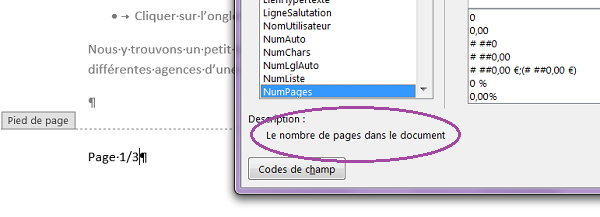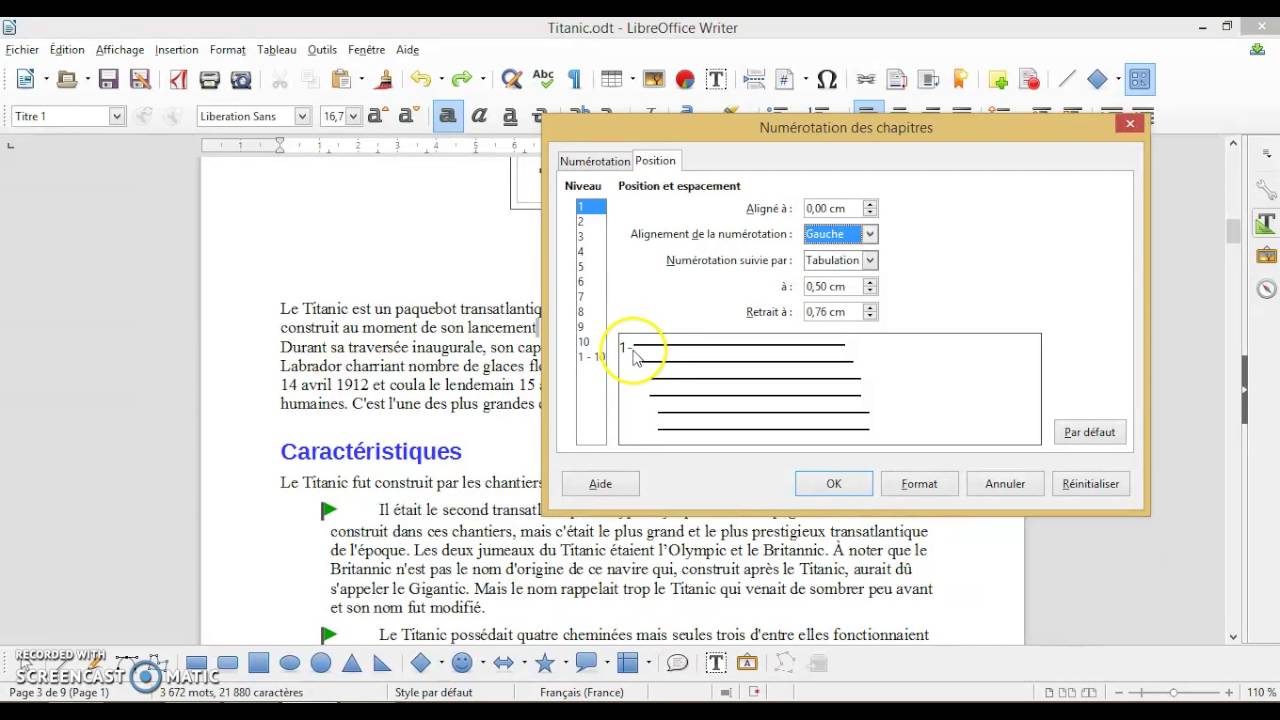Numeroter Page Libre Office Après Page De Garde

Salut l'ami ! Tu galères à numéroter tes pages Libre Office sans te taper l'affreuse page de garde ? On va régler ça ensemble, promis ! C'est plus simple qu'il n'y paraît, même si au début, on se demande un peu "Mais où c'est qu'ils ont caché ça, ces satanés numéros ?".
Le Secret : Les Styles de Pages
Le truc, c'est que Libre Office adore les styles de pages. Oui, je sais, "styles", ça fait un peu coiffure, mais crois-moi, c'est la clé. Chaque section de ton document (page de garde, sommaire, contenu principal) peut avoir un style différent. Et c'est ça qui nous permet de tricher un peu.
Étape 1 : La Cassure (Pas du genre émotionnelle, hein!)
Bon, imaginons que tu as ta page de garde, fière et belle. Juste après, là où tu veux que commence la numérotation (souvent, la page 1, quoi!), on va insérer une "cassure". C'est un peu comme un point final pour la page de garde, mais en version geek. Pour ça :
- Clique juste après le dernier mot (ou image) de ta page de garde.
- Va dans le menu : Insertion > Plus de sauts > Saut manuel.
- Dans la fenêtre qui s'ouvre, choisis "Saut de page" et, attention, le point crucial : dans "Style", sélectionne un style différent de celui de ta page de garde. Souvent, "Par défaut" ou "Première page" (si tu veux une première page de chapitre spéciale) feront l'affaire. Genre "Par défaut" dans 99% des cas.
Voilà, c'est fait ! On a cassé la page de garde du reste du document. On se sent un peu rebelle, non ?
Étape 2 : Le Numéro Magique
Maintenant, on va insérer les numéros là où on les veut, mais à partir de la page suivant la page de garde. Respire. C'est pas sorcier.
- Double-clique dans le pied de page (ou l'en-tête, si tu préfères les numéros en haut) de la page où tu veux que commence la numérotation.
- Va dans le menu : Insertion > Numéro de page. Paf ! Un numéro apparaît, comme par magie.
Génial, non ? Mais attends, ce n'est pas tout. Il y a encore un petit détail à régler.
Étape 3 : Le Grand Nettoyage (du numéro de page de garde)
Si tu retournes sur ta page de garde, tu verras… un numéro ! Argh ! Pas de panique. On va le faire disparaître, comme un magicien.
- Retourne sur ta page de garde.
- Double-clique dans le pied de page (ou l'en-tête) de la page de garde.
- Dans le menu contextuel (clic droit), cherche quelque chose comme "Éditer le style de page". Ou alors va dans Format > Page > Onglet Page.
- Une fenêtre s'ouvre, elle fait un peu peur au début, mais on va la dompter.
- Cherche une option genre "Différent pour la première page" ou "Première page différente". Coche-la ! (Si elle ne l'est pas déjà).
- Magie ! Le numéro de page de garde disparaît (normalement!).
Si ça n'a pas marché du premier coup, vérifie bien que le style de ta page de garde est bien *différent* du style des autres pages. Et n'hésite pas à re-vérifier la case "Première page différente".
Étape 4 : Ajuster le démarrage de la Numérotation
Ah, dernière petite chose! Ta première page numérotée affiche peut-être "2" au lieu de "1" ? Pas de problème.
- Double-clique dans le pied de page (ou l'en-tête) de ta première page numérotée (celle qui affiche "2").
- Clic droit puis choisis "Champ...".
- Dans la fenêtre qui apparait, onglet "Document", section "Type", choisis "Numéro de page".
- Dans la section "Correction", entre la valeur "-1" (ou la valeur qui te permet d'obtenir 1 sur ta première page numérotée!).
- Clique "OK". Et voilà !
Et voilà, le tour est joué ! Tu as une page de garde sans numéro et tes pages numérotées à partir de la suivante. Tu vois, c'était pas si terrible, hein ? Maintenant, va te servir un autre café, tu l'as bien mérité !

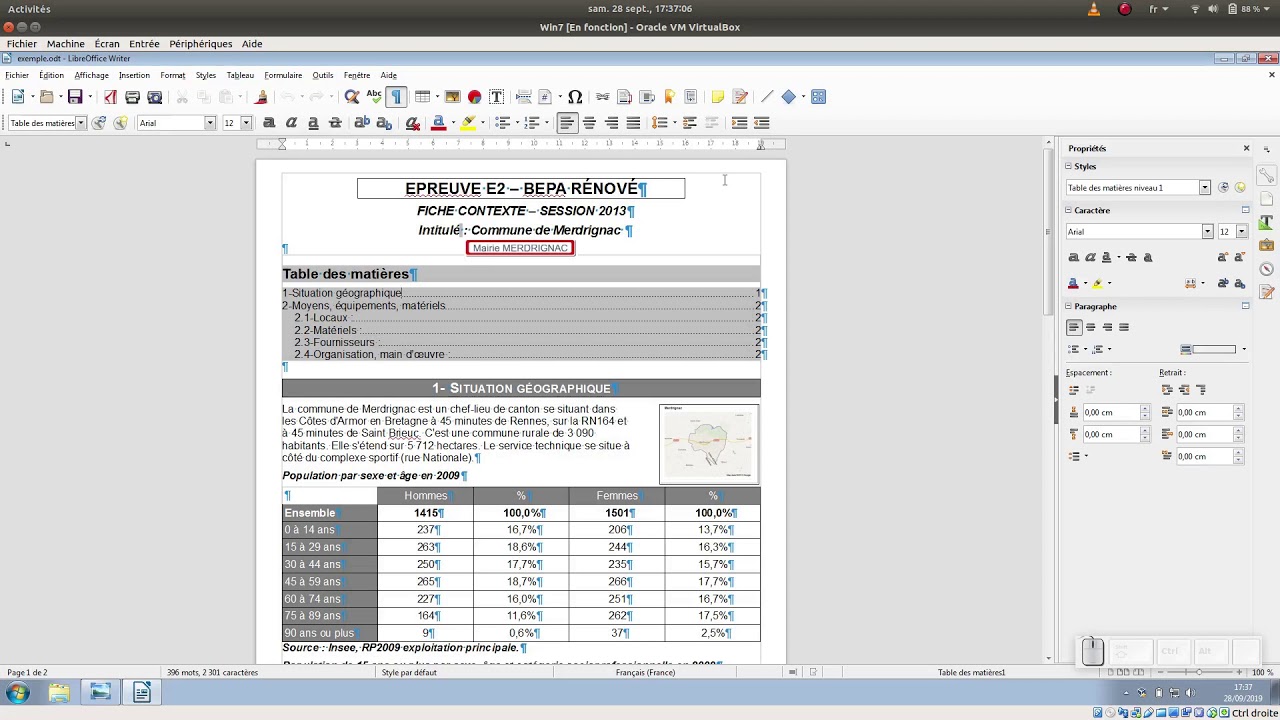

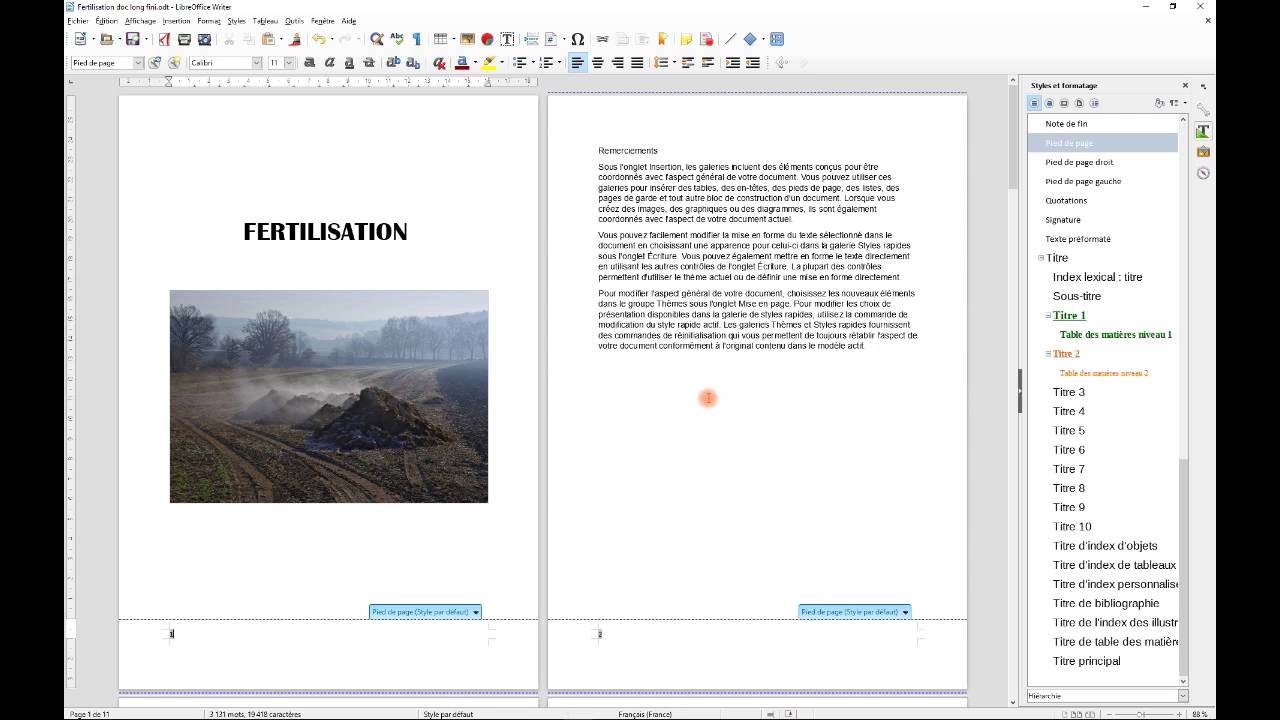




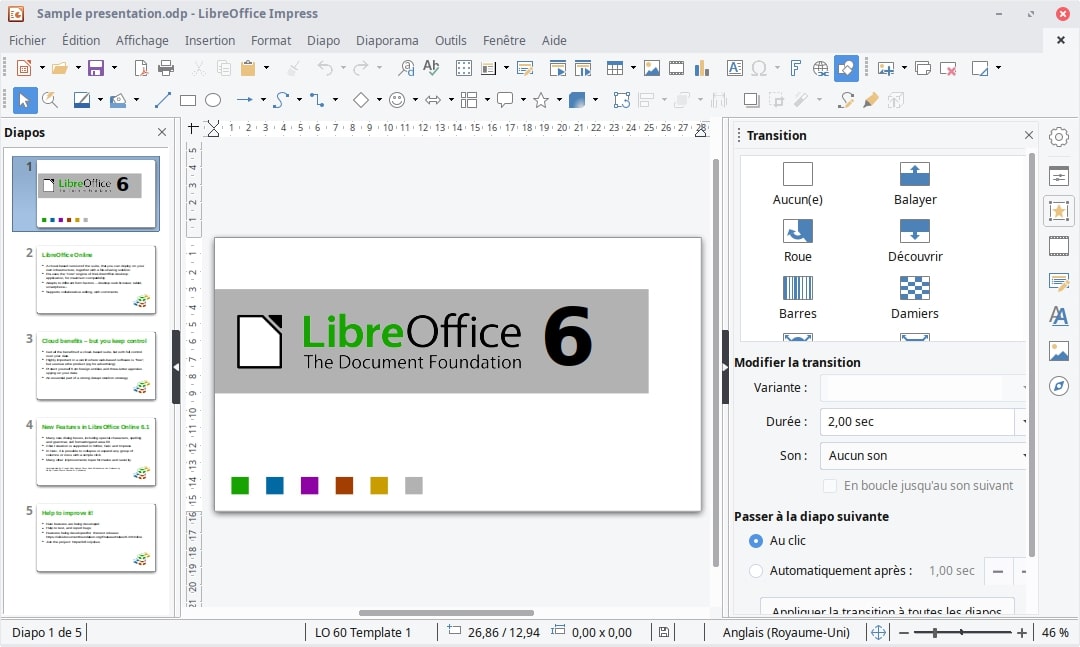

![Numeroter Page Libre Office Après Page De Garde [Tuto] Comment faire un sommaire sur Word ? (Table des matières)](https://i1.wp.com/exceller-avec-la-bureautique.com/wp-content/uploads/2019/11/6-Faire-un-sommaire-sur-Word-Numerotation-des-titres.png?resize=768%2C474&ssl=1)